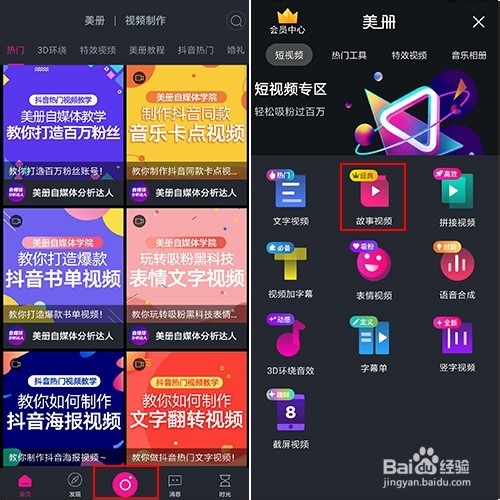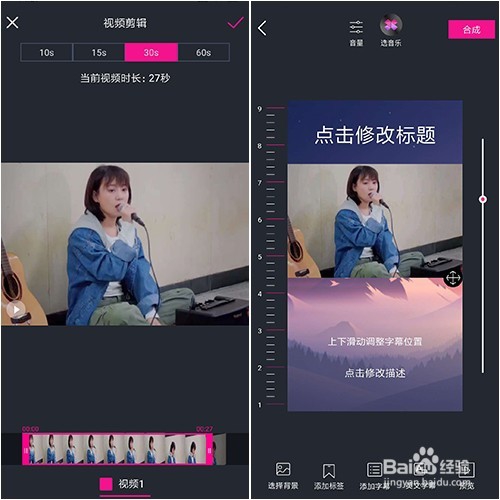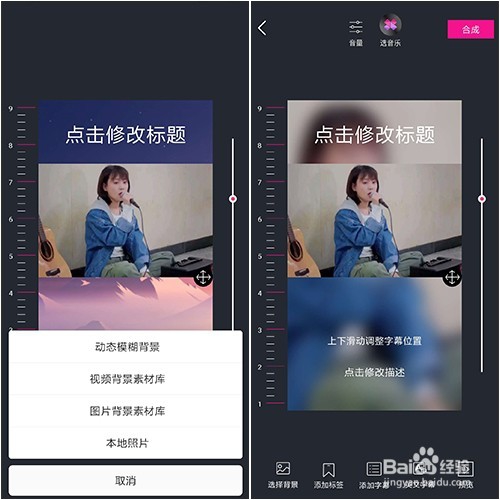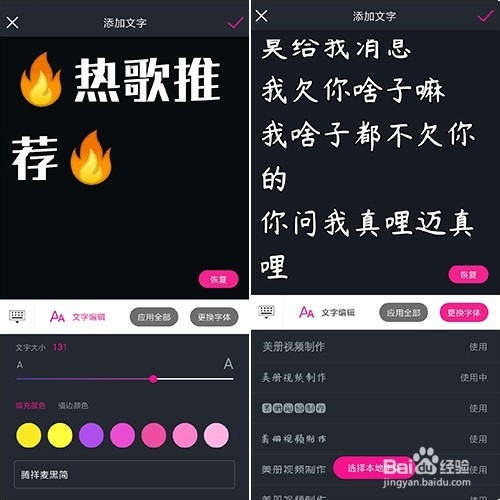快手上热歌推荐背景怎么制作
1、打开美册,首页底部点击红色圆圈,进入功能页面,制作音乐推荐视频,用到的是“短视频专区”的“故事视频”功能,点击按钮,导入素材,开始制作。
2、素材导入好以后,拖动底部的视频条,可以对视频素材进行快速裁剪,如果素材有水印,可以使用热门工具专区的功能去除,素材准备好了,点击右上对勾。制作页面,软件已经智能生成好了标题,歌词和视频的拼接效果,直接按住就可以拖动各部分的位置顺序,视频右下角的按钮还可以缩放视频。
3、点击底部的背景按钮,选择动态模糊背景,软件会根据视频内容智能生成,和快手热门相同的动态模糊的背景效果,一键式的操作,非常高效。你也可以使用其它按钮,将背景更换为图片或者视频,不仅本地素材可以用,软件内也有提供丰富的素材,各种风格的都有,你可以根据音乐来选择。
4、点击字幕按钮,软件会智能识别视频中的音频,生成字幕,你可以让自己一句一句显示,也可以和快手热门一样,让字幕一起显示,非常的智能。直接点击标题,描述,字幕部分的文字,可以编辑文本的内容,大小,颜色,描边色和字体,同样都是一键式的操作。
5、制作页面,视频的文字和背景都已经编辑好了,上下拖动文字和视频,将位置比例调整好,点击预览按钮,查看制作好的视频效果。有问题,可以返回更改,没有问题了,点击合成,视频就制作好了,几分钟就可以搞定一个视频,点击保存到本地后,就能上传快手了。
声明:本网站引用、摘录或转载内容仅供网站访问者交流或参考,不代表本站立场,如存在版权或非法内容,请联系站长删除,联系邮箱:site.kefu@qq.com。